Acest articol a fost publicat inițial la 30 decembrie 2015 și a fost actualizat la 18 iulie 2019 și 20 februarie 2020.
De ce să înveți cum să construiești un site web WordPress? Ei bine, iată un scenariu de luat în considerare: Vă întâlniți la supermarket cu un prieten pe care nu l-ați mai văzut de ceva timp. În timp ce depănați amintiri, menționați că v-ați început recent propria afacere și că lucrurile merg bine. Ea îți răspunde imediat cu: „Oh, asta e minunat! Va trebui să arunc o privire… Care este adresa site-ului tău?”
Panică. Groază. Transpirații reci.
Vezi, încă nu ai abordat ceea ce tu consideri a fi problema copleșitoare a construirii unui site web. Știi că vrei să folosești WordPress, dar nu știi cum să construiești un site WordPress. Cine știe măcar de unde să înceapă?!
Respiră adânc… poți face asta.
Învățați cum să construiți un site web WordPress pentru prima dată nu este atât de greu pe cât ați putea crede.
- Cum să construiți un site web WordPress – Un ghid pentru începători
- Ce este WordPress?
- Cine ar trebui să folosească WordPress?
- OK, dar cum funcționează WordPress?
- De ce aveți nevoie pentru a construi un site web WordPress
- Cel mai simplu mod de a construi un site WordPress
- Cum să instalați WordPress manual
- Crearea unei baze de date
- Încărcați fișierele WordPress
- Instalează WordPress
- Introduceți acreditările bazei de date
- Set username and password
- Învățați să cunoașteți tabloul de bord WordPress
- Stabilirea URL-urilor prin configurarea permalink-urilor
- Alegerea unei teme pentru site-ul dvs. WordPress
- Adaugarea de conținut la site-ul dvs. web WordPress
- Ce urmează?
Cum să construiți un site web WordPress – Un ghid pentru începători
Cu instrumentele potrivite și un pic de know-how, puteți avea un site web care arată foarte bine și pe care veți fi mândru să îl arătați. Iată ce vom aborda în acest ghid:
- Ce este WordPress?
- Cine ar trebui să folosească WordPress?
- Cum funcționează WordPress?
- De ce aveți nevoie pentru a construi un site web WordPress.
- Cel mai simplu mod de a construi un site web WordPress.
- Cum să instalați WordPress manual.
- Învățând să cunoașteți tabloul de bord WordPress.
- Setarea URL-urilor prin configurarea permalink-urilor.
- Alegerea unei teme pentru site-ul dvs. web WordPress.
- Adaugarea de conținut la site-ul dvs. web WordPress.
- Ce urmează?
Pregătit? Haideți să vă punem în funcțiune primul site WordPress!
Ce este WordPress?
WordPress este unul dintre cele mai populare sisteme de gestionare a conținutului (CMS) disponibile, alimentând mai mult de o treime din toate site-urile web. Deși ar putea suna foarte tehnic, este foarte simplu.
Un sistem de gestionare a conținutului face exact asta – gestionează modul în care este afișat conținutul dumneavoastră.
În principiu, dumneavoastră furnizați ceea ce doriți să afișați pe site-ul dumneavoastră, iar CMS-ul se ocupă de modul în care este afișat. Acest lucru înseamnă că un CMS este fantastic pentru oricine dorește să creeze sau să mențină un site web cu aspect profesional fără a fi nevoit să obțină o nouă diplomă în programarea calculatoarelor.
Există multe sisteme diferite de gestionare a conținutului disponibile, dar noi ne vom concentra pe WordPress. Este susținut pe scară largă, ușor de personalizat și, cel mai bun dintre toate, este gratuit (cu excepția găzduirii – mai multe despre asta mai jos). WordPress este o opțiune excelentă pentru a construi un site web flexibil și îngrijit fără a învăța codul.
Relaționat: 7 beneficii ale site-urilor WordPress
Înapoi sus
Cine ar trebui să folosească WordPress?
În concluzie, oricine dorește un site ușor de întreținut, dar foarte personalizabil, ar trebui să învețe cum să construiască un site WordPress. WordPress este adesea considerat o platformă pentru bloggeri, dar funcționează bine pentru multe tipuri diferite de site-uri web.
O mică afacere care are nevoie de o prezență online pentru a-și face publicitate, o familie care dorește să îi țină la curent pe cei dragi cu fotografii și știri și profesioniștii care își oferă serviciile către public pot beneficia de WordPress.
Și da, funcționează foarte bine și pentru bloguri.
Înapoi sus
OK, dar cum funcționează WordPress?
Gândiți-vă la asta astfel – WordPress este cadrul dumneavoastră. La fel ca o casă, începeți mai întâi cu structura.
Gândiți-vă la WordPress ca la scheletul site-ului dumneavoastră.
Este coloana vertebrală și oferă suport pentru toate funcțiile principale de care veți avea nevoie.
În continuare, adăugăm conținutul. Acesta este format din text, imagini și videoclipuri pe care le folosiți pentru a transmite mesajul dvs. vizitatorilor. În analogia noastră cu casa, acesta este mobilierul, imaginile și obiectele din cadrul site-ului dumneavoastră.
Tema dumneavoastră controlează modul în care arată site-ul dumneavoastră; culorile generale și aspectul paginilor fac parte din tema dumneavoastră. Acestea sunt vopseaua și covorul din casa site-ului dvs. web.
Dar, pe măsură ce învățați cum să construiți un site web WordPress, ce se întâmplă dacă decideți că doriți să vă schimbați schemele de culori și să vă rearanjați mobilierul? Nu vreți să trebuiască să cumpărați o casă complet nouă doar pentru a schimba aspectul. Acesta este momentul în care construirea site-ului dvs. web cu WordPress vă oferă un avantaj uriaș. Odată ce conținutul dvs. este configurat inițial, vă puteți schimba designul fără a fi nevoie să vă recreați paginile.
Frumusețea WordPress este că puteți edita cu ușurință conținutul, adăuga caracteristici sau reproiecta complet site-ul dvs. fără a fi nevoie să o luați de la zero.
Puteți extinde, elimina sau edita conținutul fără a schimba funcționalitatea. De asemenea, puteți alege să vă schimbați aspectul (adică tema WordPress) fără a pierde niciun conținut sau fără a fi nevoit să vă refaceți structura paginilor.
WordPress poate face multe lucruri din start, dar ce se întâmplă dacă doriți să adăugați funcționalitate?
Aici intră în joc plugin-urile.
Pluginele sunt caracteristici suplimentare pe care le puteți instala (sau conecta în) site-ul dvs. WordPress pentru a adăuga funcționalitate. Gândiți-vă la ele ca și cum ați adăuga aplicații la dispozitivul dvs. mobil; puteți adăuga capabilități la structura de bază prin găsirea unui plugin care face ceva ce WordPress nu oferă în mod implicit.
Înapoi sus
De ce aveți nevoie pentru a construi un site web WordPress
Să trecem la esență: de ce aveți nevoie pentru a începe?
Care site web are nevoie de două componente principale: un nume de domeniu (numit, de asemenea, URL-ul dvs. sau adresa site-ului web) și găzduire.
Numele de domeniu este modul în care oamenii vor accesa site-ul dvs., iar găzduirea se referă la computerele fizice care stochează și servesc fișierele site-ului web.
Un sfat: rămâneți cu o companie de găzduire de renume. Găzduirea „la preț redus” vă poate costa mult mai mult pe termen lung.
Începeți prin a vă asigura găzduirea și numele de domeniu.
Relaționat: Cum să cumpărați un nume de domeniu în 3 pași
Un cont de găzduire GoDaddy WordPress Hosting ar fi un loc excelent pentru a începe. WordPress este instalat și configurat automat pe aceste planuri. Iar cu o găzduire administrată, sarcini precum actualizările automate ale software-ului de bază, copiile de rezervă ale site-ului web și scanarea malware-ului sunt gestionate pentru dumneavoastră.
Dacă vă decideți să alegeți un plan de găzduire neadministrat și să instalați WordPress singur, puteți descărca cea mai recentă versiune de pe WordPress.org. Orice plan de găzduire va funcționa atâta timp cât aveți acces atât la o bază de date pentru a stoca valori, cât și la un loc pentru a încărca fișiere. Vom acoperi auto-instalarea mai jos.
După ce v-ați asigurat găzduirea și ați înregistrat un nume de domeniu, există alte câteva lucruri pe care va trebui să le adunați pentru a vă pune în funcțiune site-ul web:
- Conținut – Ce veți spune?
- Imagini și/sau videoclipuri – Pentru că un site web numai text ar fi incredibil de plictisitor.
- Temă – WordPress vine cu mai multe setări implicite instalate, și există multe teme gratuite din care puteți alege dincolo de opțiunile implicite. Dacă preferați un anumit aspect, există, de asemenea, teme disponibile pentru cumpărare din surse online, cum ar fi ThemeForest
- O ceașcă de cafea – OK, cred că aceasta ar putea fi opțională.
Ce NU aveți nevoie pentru a începe:
- Software scump de editare sau de web-design – Totul în WordPress este creat, adăugat și editat din browserul dvs. web.
- Un unchi bogat sau o moștenire de familie – WordPress este gratuit, iar planurile de găzduire sunt foarte accesibile.
- O diplomă avansată în programarea calculatoarelor, matematică sau fizică – odată ce cunoașteți noțiunile de bază, WordPress este ușor!
Relaționat: Ce este găzduirea gestionată pentru WordPress?
Înapoi sus
Cel mai simplu mod de a construi un site WordPress
Cel mai simplu mod de a configura WordPress este de a începe cu un cont de găzduire special conceput pentru site-urile WordPress. Dacă alegeți un plan precum contul GoDaddy Managed WordPress Hosting, de exemplu, WordPress este deja instalat pentru dumneavoastră.
Găzduirea WordPress de la GoDaddy vă ușurează construirea primului site web WordPress cu un Asistent pentru început rapid, teme preinstalate, actualizări ale software-ului de bază, copii de rezervă zilnice și asistență 24/7.
Multe gazde vor oferi o opțiune cu un singur clic sau instrucțiuni simple pentru a instala WordPress direct din panoul lor de control. Dacă WordPress este deja instalat, puteți sări peste următoarea secțiune.
Înapoi sus
Cum să instalați WordPress manual
Dacă vă simțiți mai aventuros și doriți să instalați WordPress singur, tot vă acoperim noi. Înainte de a putea instala WordPress, va trebui să facem un pic de muncă de configurare. Haideți să instalăm WordPress manual.
Crearea unei baze de date
Vom începe prin a crea o bază de date. Un site WordPress este ușor diferit de ceea ce obișnuiam să considerăm a fi un site „standard”. Pe vremea când internetul era nou (știți, când dinozaurii cutreierau pământul), site-urile erau doar o colecție de fișiere stocate pe un computer.
WordPress funcționează diferit; site-ul dvs. este generat dintr-o combinație de fișiere stocate pe un server ȘI informații salvate și accesate dintr-o bază de date. Acest lucru înseamnă că trebuie să configurăm o bază de date pentru ca WordPress să o folosească.
Ar trebui să fi primit acreditările pentru a vă conecta la panoul de control al găzduirii dumneavoastră, sau cPanel. După ce vă conectați, ar trebui să vedeți mai multe opțiuni pe panoul de bord administrativ. Vrem să începem prin a localiza secțiunea Databases (Baze de date); vom crea o bază de date folosind MySQL Database Wizard (Expertul pentru baze de date MySQL).
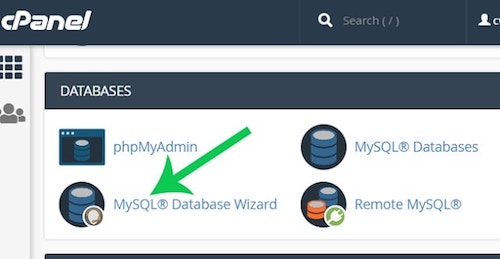
Să urmați instrucțiunile din expertul pentru a vă crea baza de date. Veți specifica un nume al bazei de date și veți crea un utilizator al bazei de date cu o parolă. Când vi se solicită, asigurați-vă că utilizatorul are „All Privileges” pentru baza de date.
Rețineți numele bazei de date și numele de utilizator și parola pe care le-ați setat – veți avea nevoie de acestea într-un minut.
Încărcați fișierele WordPress
În continuare, vom configura fișierele de care are nevoie WordPress. Descărcați cea mai recentă versiune de WordPress de pe WordPress.org.
Întoarceți-vă la tabloul de bord cPanel și faceți clic pe Managerul de fișiere.
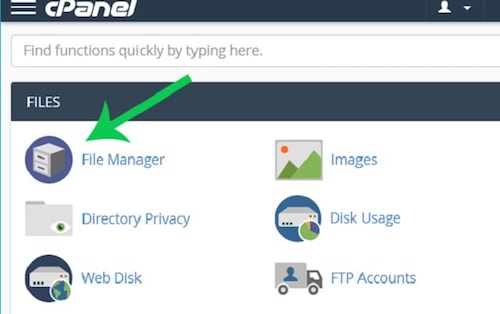
După ce ați ajuns acolo, faceți clic pe folderul public_html; aici este locul unde doriți să vă configurați fișierele. Faceți clic pe Upload și încărcați fișierul zip pe care tocmai l-ați salvat de pe WordPress.org.
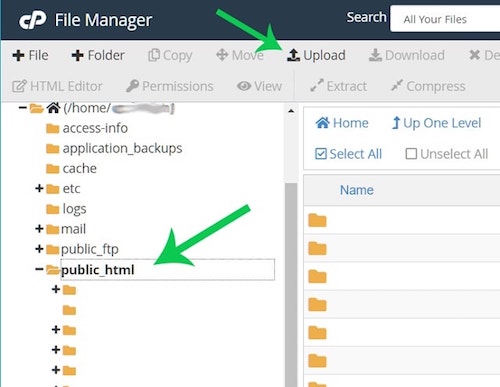
După ce fișierul a terminat de încărcat, reveniți la fereastra principală File Manager. Faceți clic dreapta pe fișier și selectați „Extract”. Acest lucru va despacheta toate fișierele de care are nevoie WordPress în directorul dvs. de lucru (aveți răbdare, această parte ar putea dura câteva momente pentru a se finaliza).
După ce ați terminat, veți vedea un director „wordpress” sub directorul dvs. „public_html”. Faceți clic pe acel dosar și selectați tot ce se află înăuntru.
În partea de sus a ecranului, faceți clic pe Move și mutați toate fișierele în directorul dvs. pubic_html. Puteți șterge dosarul „wordpress” (acum gol) și fișierul zip wordpress original. Dacă ați făcut totul corect, ar trebui să aveți acum o structură de fișiere care arată astfel:
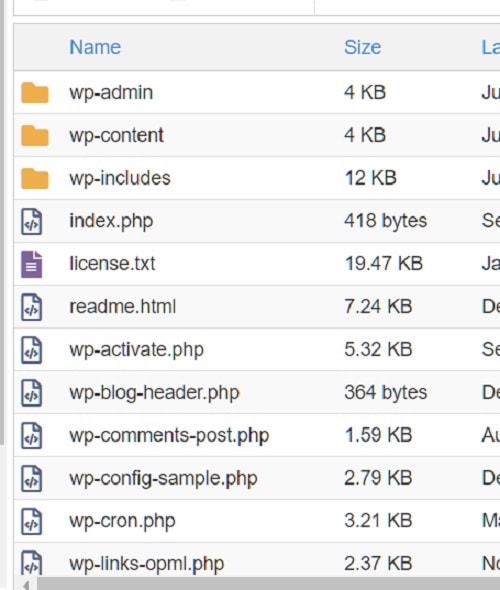
Instalează WordPress
Pentru pasul final, accesați un browser web și vizitați site-ul dvs. la orice nume de domeniu pe care l-ați ales. Procesul de instalare ar trebui să înceapă automat pentru dvs. cerându-vă să selectați o limbă.
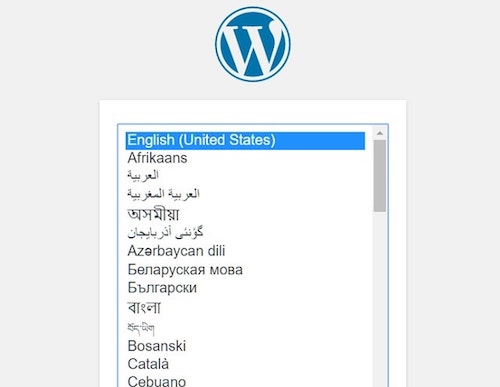
Introduceți acreditările bazei de date
Vă amintiți acele acreditări pe care le-am salvat mai devreme? Aici este locul unde veți avea nevoie de ele. Introduceți numele bazei de date, numele de utilizator și parola utilizatorului în căsuțele corespunzătoare. Majoritatea gazdelor vor folosi localhost pentru numele de gazdă.
Dacă nu sunteți sigur, gazda dvs. web vă poate furniza aceste informații.
Este, de asemenea, o idee bună să schimbați prefixul implicit al tabelului din wp_ în ceva diferit. Nu contează ce alegeți, pur și simplu faceți-l diferit de cel implicit. Faceți clic pe Submit pentru a continua instalarea.

Set username and password
Acum veți seta numele de utilizator și parola
Acum veți seta numele de utilizator și parola pe care le veți folosi pentru a vă conecta la noul site WordPress.
Este o idee bună să folosiți un alt nume de utilizator decât „admin.”
Acesta este numele de utilizator implicit și, prin urmare, crește șansele ca site-ul dvs. să fie piratat mai târziu.
Selectați o parolă sigură sau lăsați WordPress să genereze una pentru dvs. Dați site-ului dvs. un titlu, dacă doriți, și continuați instalarea.
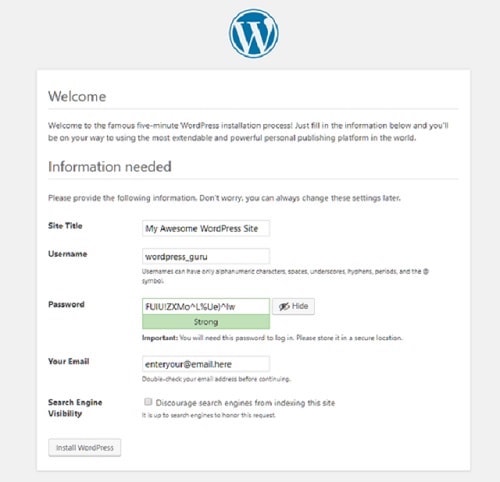
Aceasta este tot! WordPress este acum instalat.
Înapoi sus
Învățați să cunoașteți tabloul de bord WordPress
În timp ce învățați cum să construiți un site WordPress, tabloul de bord este locul unde veți controla fiecare aspect al proiectului. Accesați tabloul de bord mergând la „yourdomainname/wp-admin” în browserul dumneavoastră. Conectați-vă folosind numele de utilizator și parola pe care le-ați creat în ultimul pas al procesului de instalare.
Acest tablou de bord este centrul pentru toate lucrurile WordPress. De unde să începem?
Să începem cu o scurtă prezentare generală a diferitelor zone pe care le puteți folosi pentru a adăuga conținut pe site-ul dvs. și pentru a configura WordPress.
Principalul site web va fi construit folosind postări și pagini. Posturile sunt, în general, utilizate pentru conținutul care este actualizat frecvent, cum ar fi articolele de blog. Pentru conținutul care nu se schimbă la fel de frecvent, cum ar fi un link Despre noi sau Contact, este mai bine să folosiți Pagini.
Majoritatea temelor vor afișa implicit cele mai recente postări ale dvs. pe pagina principală (gândiți-vă la bloguri). Cu toate acestea, dacă doriți, puteți modifica această setare pentru a afișa întotdeauna o pagină statică. Această opțiune, precum și alte opțiuni – cum ar fi setarea fusului orar sau schimbarea adresei de e-mail a administratorului – se găsesc în fila Settings (Setări) din meniul din stânga.
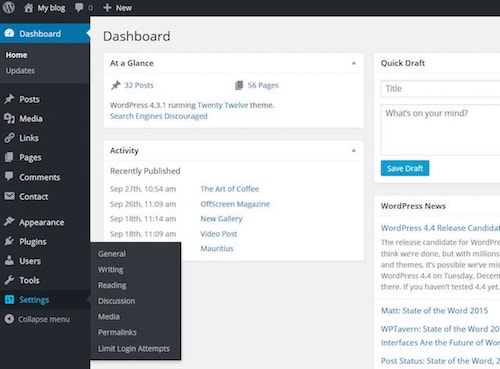
Meniul Appearance (Aspect) este locul în care veți controla tema și tot ceea ce este legat de afișarea vizuală a site-ului dvs. web. Aici puteți să selectați și să încărcați teme, să creați meniuri și să decideți ce se va afișa în bara dvs. laterală folosind widget-uri.
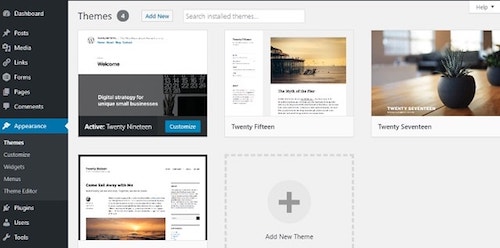
Meniul Plugins vă permite să vizualizați plugin-urile instalate în prezent și să adăugați altele noi.
Toate plugin-urile instalate în prezent pe site-ul dvs. WordPress se vor afișa pe această pagină. Cu toate acestea, numai pluginurile care sunt activate pot fi utilizate pe site-ul dvs. web.
Când instalați un plugin, uneori, un nou element de meniu va fi adăugat în meniul din stânga (temele pot adăuga, de asemenea, aceste meniuri). Adesea, însă, noi opțiuni vor fi adăugate la unul dintre elementele de meniu existente.
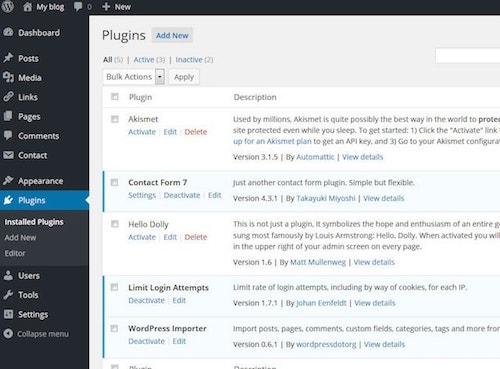
Biblioteca media este locul unde puteți vizualiza, edita sau șterge imaginile pe care le-ați adăugat pe site-ul dvs. WordPress. Toate imaginile, indiferent de locul în care sunt adăugate, vor apărea în biblioteca media. De exemplu, puteți adăuga o imagine la o postare sau la o pagină direct din ecranul de editare a postării sau a paginii.
Aceste imagini vor apărea în continuare în galerie. Dacă adăugați o imagine direct în galeria media, aceasta este accesibilă din secțiunea Conținut a paginilor dumneavoastră.
Acum că sunteți familiarizat cu diferitele zone, haideți să facem câteva lucrări de configurare de bază. Începeți prin a vă seta structura URL.
Înrudite: Ghidul utilizatorului nou pentru tabloul de bord WordPress
Înapoi sus
Stabilirea URL-urilor prin configurarea permalink-urilor
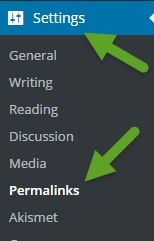
Prin default, WordPress utilizează o formă de scriere a URL-urilor care nu este prietenoasă cu SEO (optimizarea motoarelor de căutare). Dorim să schimbăm această configurație, astfel încât motoarele de căutare să clasifice paginile site-ului web mai sus în rezultatele lor.
Nu așteptați să finalizați această sarcină – faceți-o rapid înainte de a începe să publicați pagini sau postări pe blog.
Există multe alte sfaturi și trucuri WordPress SEO pe care le puteți folosi mai târziu, dar să începem prin configurarea permalink-urilor.
În Tabloul de bord, găsiți link-ul Settings category (Setări) pe navigarea din stânga. Selectați Settings și apoi Permalinks. Regula de scriere a URL-urilor simple va fi selectată în mod implicit. Trebuie să schimbăm asta, așa că selectați Post Name și faceți clic pe Save Changes.
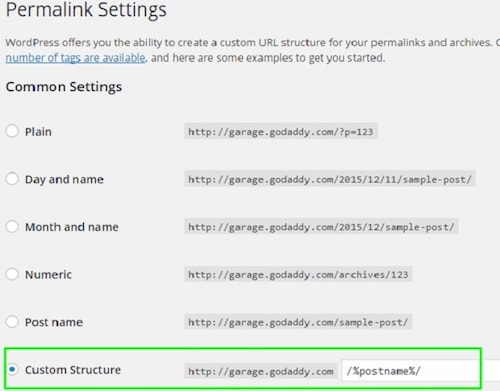
Ce am realizat?
În mod implicit, WordPress utilizează URL-uri „dezordonate” care specifică ID-ul postului. Le-am schimbat pentru a fi mai ușor de utilizat și mai ușor de citit. Acest lucru nu numai că îi va ajuta pe vizitatorii noștri să găsească paginile pe care le doresc, dar este mult mai bun pentru SEO.
Acum că WordPress va crea link-uri „frumoase” atunci când adăugăm conținut, putem începe să ne concentrăm pe afișarea site-ului.
Relaționat: Configurarea WordPress – Configurarea setărilor, schimbarea numelui de utilizator al administratorului și multe altele
Înapoi sus
Alegerea unei teme pentru site-ul dvs. WordPress
În timp ce piesa cea mai importantă în construirea unui site WordPress este conținutul, ar trebui să acordați, de asemenea, o atenție deosebită temei. Tema afectează modul în care este afișat site-ul dvs. web și impresia generală pe care o dă vizitatorilor dvs.
Există multe lucruri de luat în considerare atunci când alegeți o temă bună, dar oricine poate învăța cum să proiecteze un site web atunci când nu sunteți un designer web. În general, doriți o temă care să fie stabilă, curată și cu care să fie ușor de lucrat.
De asemenea, doriți să selectați o temă care să fie responsivă (ceea ce înseamnă că se va descurca cu diferite dimensiuni de ecran, cum ar fi tablete și dispozitive mobile, precum și desktopuri).
Multe teme sunt, de asemenea, foarte ușor de personalizat, permițându-vă să schimbați culorile și fundalurile cu ușurință. Acest lucru vă poate ajuta să obțineți un aspect mai unic, care să se potrivească mai bine cu ideea de design a site-ului dvs. web.
Adaugarea de conținut la site-ul dvs. web WordPress
Cum am menționat mai devreme, aproape tot conținutul este adăugat prin intermediul unei postări sau al unei pagini în WordPress. Adăugarea de conținut la o pagină și la o postare sunt tratate în același mod. Odată cu lansarea WordPress 5.0, metoda de introducere a conținutului pe o pagină s-a schimbat dramatic.
WordPress folosește acum ceea ce este cunoscut sub numele de editorul Gutenberg și puteți citi acest articol excelent care detaliază modul în care funcționează. Dacă doriți să rămâneți cu editorul clasic al WordPress, iată ce trebuie să faceți.
Există câteva sfaturi de reținut atunci când lucrați cu conținutul dvs. De-a lungul părții drepte, veți vedea câteva opțiuni suplimentare. Setarea unei imagini recomandate, de exemplu, setează automat imaginea în miniatură care însoțește postările în multe teme. De asemenea, puteți salva un articol în format draft dacă nu este încă finalizat. Acest lucru vă salvează modificările, dar nu le face live pe site-ul dvs. web.
Doar postările și paginile care sunt publicate vor fi vizibile.
Relaționat: Cum să scrieți o postare excelentă pe blog
Înapoi sus
Ce urmează?
Există atât de multe lucruri pe care WordPress le poate face încât abia am zgâriat suprafața. Sunteți gata pentru mai mult?
Puteți descoperi cum să vă optimizați site-ul web pentru SEO și puteți afla totul despre cum să vă faceți site-ul WordPress mai sigur.
După ce ați reușit să vă faceți site-ul WordPress să arate și să funcționeze așa cum doriți, împărtășiți-l cu lumea!
Începeți să includeți un link către site-ul dvs. web în postările dvs. pe rețelele de socializare. Adăugați un link către site-ul web în semnătura dvs. de e-mail. Folosiți un plugin pentru a începe să construiți o listă de abonați prin e-mail … posibilitățile sunt nesfârșite.
Cu oricare ar fi nevoile dumneavoastră, construirea unui site web WordPress pentru prima dată este mai ușoară decât ați fi crezut. Așa că haideți să vă distrați și să creați!
